Professore en redakteurs kan streng wees wanneer hulle jou werkopdragte en opstelle evalueer.Ongeag die kwaliteit van die artikel, is dit belangrik om die formaat van die stelling te volg;Veral in die akademie.Inkeping is 'n groot deel van hierdie formate, 'n seldsame tipe is hangende inkeping, wat algemeen gebruik word vir bibliografie, aanhalings, verwysings, lyste in dokumente, ens.
As jy dieselfde wenke soek, het ons nuttige gidse vir jou wat jou sal leer hoe om hangende inkepings in word te skep, hoe om hangende inkepings in Google docs te maak en kortpaaie oor hangende inkepings.
In hierdie artikel wys ons hoe omMicrosoft Word和Google DocsSkep hangende inkepings in.Maar voordat u deur hierdie stappe gaan, is hier 'n paar belangrike punte oor hangende inkepings.
- hangende inkepingOok bekend as negatiewe/omgekeerde inkeep of tweede reël inkeep.
- Wanneer dit toegepas word,Die eerste reël word gewoonlik na die linkerkantlyn ingekeep, terwyl die res van die paragraafreëls verder ingekeep word, gewoonlik 0.5 duim.
- dit maakMakliker vir lesers om inhoud te lees.
- Hangende inkeping isVerpligte vereistes vir CMS (Chicago Manual of Style), MLA (Modern Language Association) en APA (American Psychological Association) skryfstyl.
Aangesien hangende inkepings selde gebruik word, weet die meeste gebruikers waarskynlik nie hoe om hangende inkepings in Word te skep nie.
Contents [show]
Opsie I: Op Microsoft Word
Om hangende inkepings in Microsoft Word te skep, is daar 'n spesiale hangende inkeping opsie in die program.Skrywers kan ook liniale gebruik om hangende inkepings te skep.Volg hierdie stappe om te leer hoe om hangende inkepings in Word te skep.
1. Kies 'n paragraaf wat jy wil formateer met hangende inkepings, en skakel dan oor naTuisbladTab.
2A.klik op paragraaf組Klein dialooglanseerder-ikoon in die onderste regterhoek.
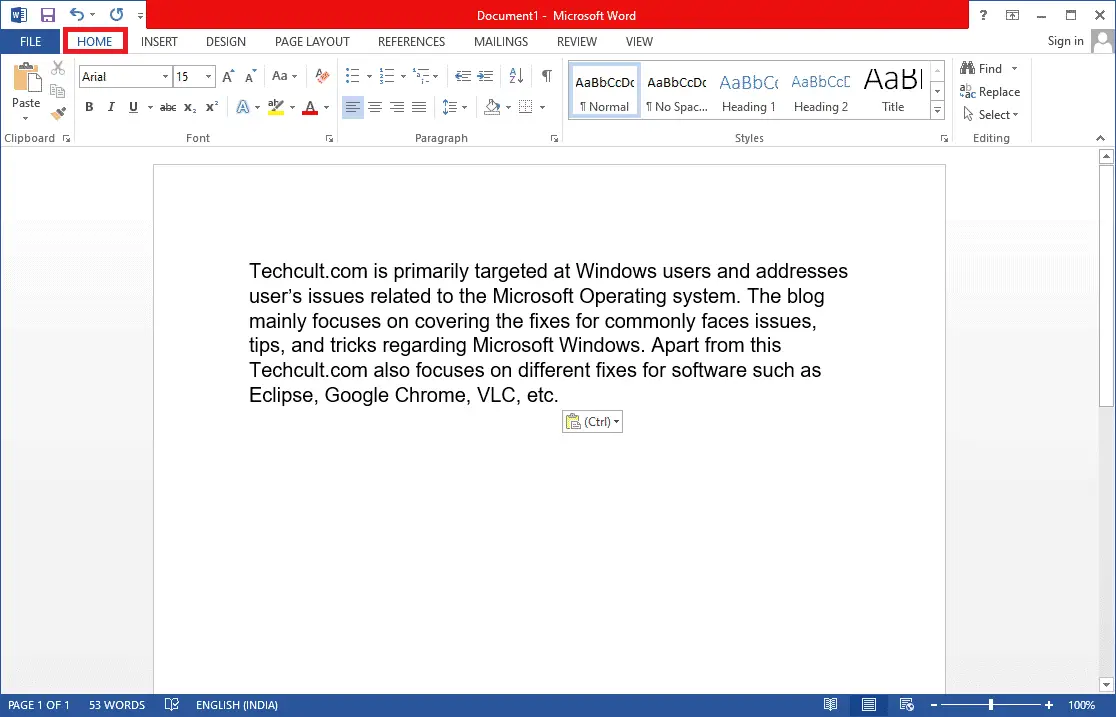
2B.Jy kan ookRegs klik'n stel geselekteerde rye, danKies uit opsiesparagraaf….
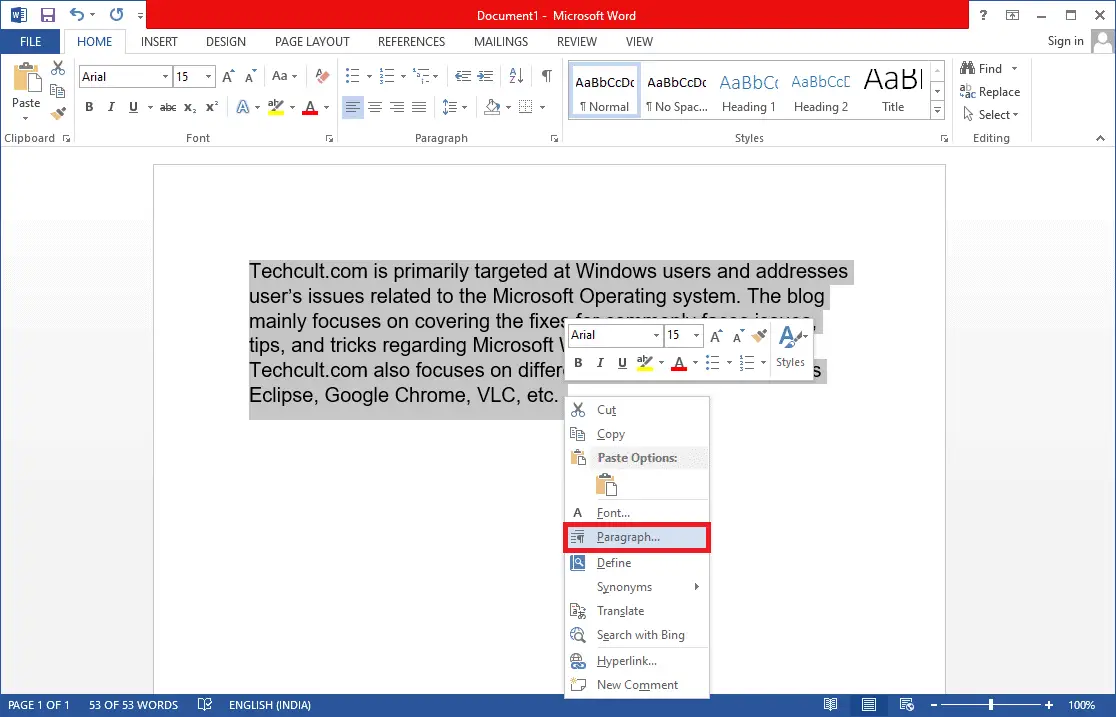
3. InInkepings en spasiëring-oortjie, deur te klikspesialeMaak aftreklys oopEn kiesHang.
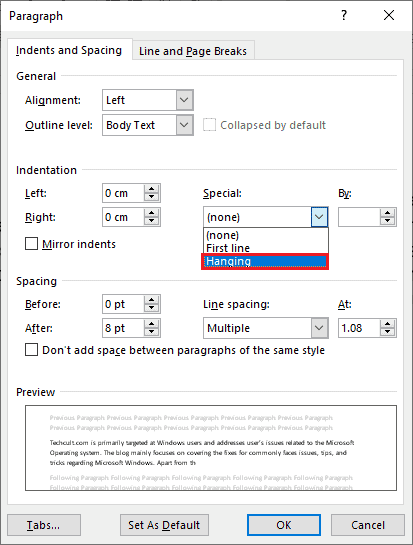
4. Die verstek skorsing waarde is ingestel op0.5 duim.Pas die inspringwaarde aan volgens jou vereistes deur op die op- of afpyltjies te klik.Die voorskoukassie onderaan die dialoog sal wys hoe die geselekteerde paragraaf na formatering sal verskyn.
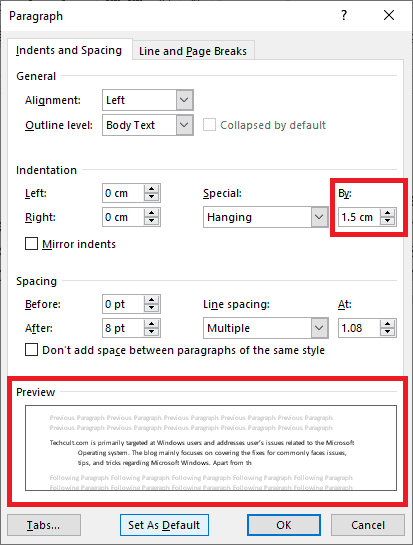
5. Klikbevestig.
Jy kan ook die liniaal gebruik om hangende inkepings te skep.Volg die gegewe stappe om dit te doen.
1. Gaan eers na Aansig > LinialeMaak seker dat die liniaal sigbaar is
2. Kies 'n paragraaf en plek標尺上的op-pyltjie-skuifbalk regssleep.Dit wil sê, alle rye (behalwe die eerste ry of die ry wat jy nie gekies het nie) sal oorgedra word na die nuwe merker wat jy skep.

As jy wil hê dat die volgende paragraaf dieselfde formatering moet volg, plaas die tikwyser in die reeds geformateerde paragraafeinde, druk dangaan.Begin nou tik en dit sal outomaties formateer om 'n hangende inkeping te hê.
As jy die konteks direk plak, regsklik op enige leë deel van die dokument en kiesPlak slegs teksopsie om spesiale inkeping toe te pas.
Jy het nou die proses voltooi van hoe om hangende inkepings in Word te skep.
Opsie Twee: Op Google Docs
Daar is twee verskillende maniere om hangende inkepings in Google Docs te skep.Die eerste is om die inheemse inspringopsies te gebruik, en die ander is om die liniaal met die hand te sleep.Hulle word in die stappe hieronder genoem.
Metode XNUMX: Gebruik die inspringopsie
Benewens die algemene inkeping-opsies (links, regs, middel en belyning), het Google Docs spesiale inkeping-opsies soos eerste reël en hang.Jy kan die stappe hieronder volg om die hoeveelheid hang op daaropvolgende reëls van 'n paragraaf op die verlangde waarde te stel.
1. Maak 'n dokumentlêer oop en kies die paragraaf wat jy wil hê hangende inkepings.
2. Met die paragraaf gekies, klik dieformaatOpsies.
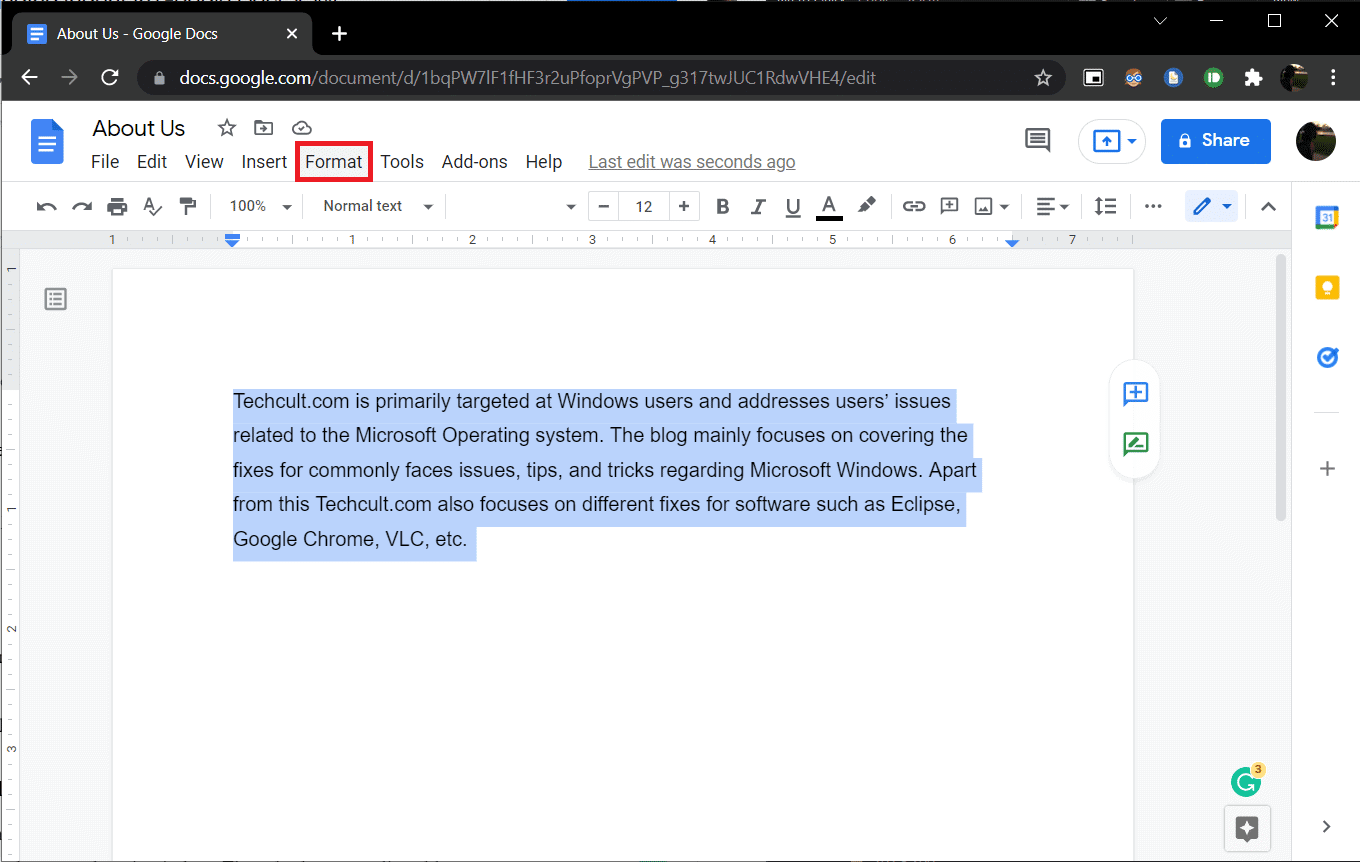
3.Kies uit subkieslysBelyn en inkeep>Inkeping opsie.
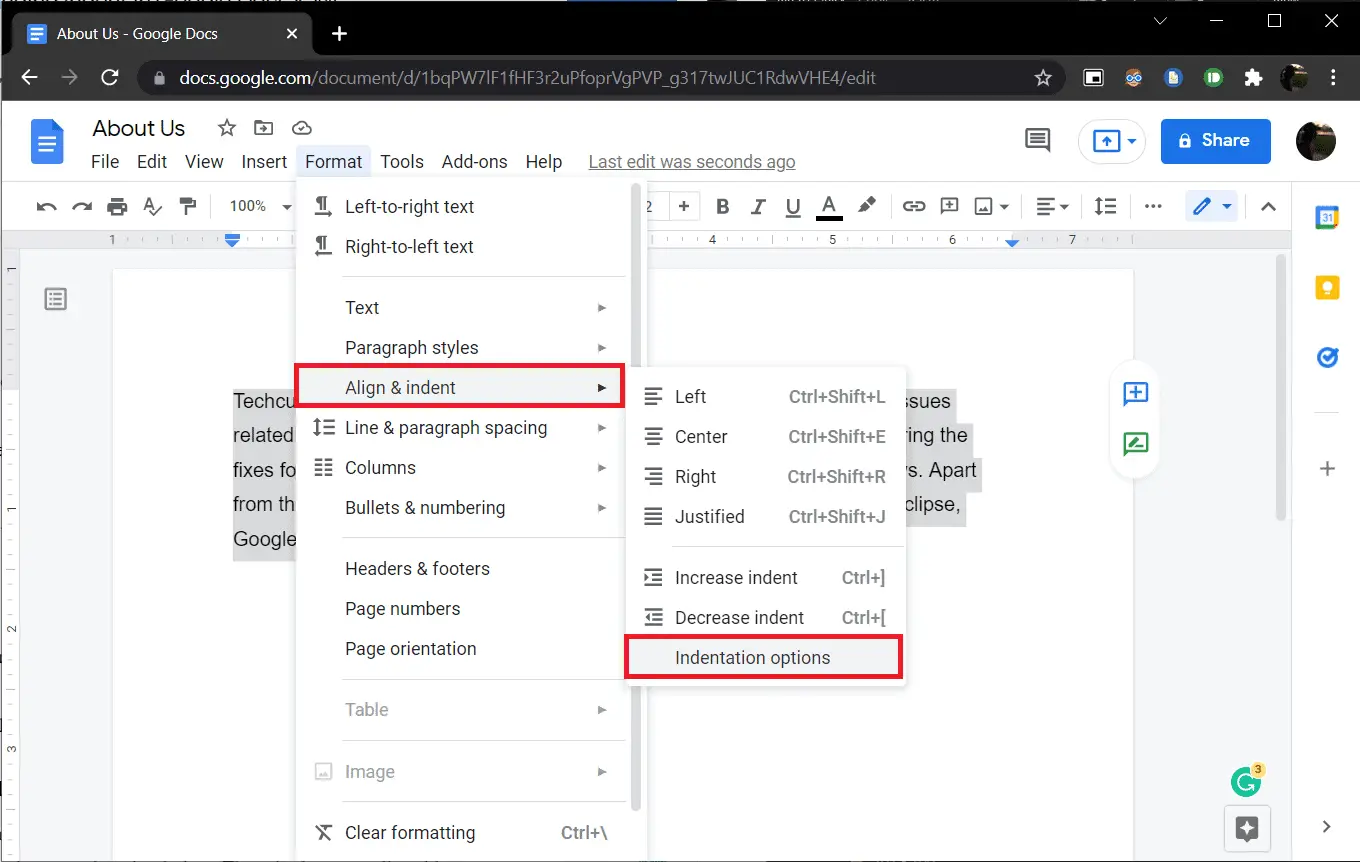
4. Kies in die volgende dialoogkassiespesiale inkepingMaak die aftreklys oop en kiesskorsing.

By verstek is die inkepingwaarde gestel op0.5duim, pas die hoeveelheid aan soos nodig of totdat die verlangde voorkoms verkry word.
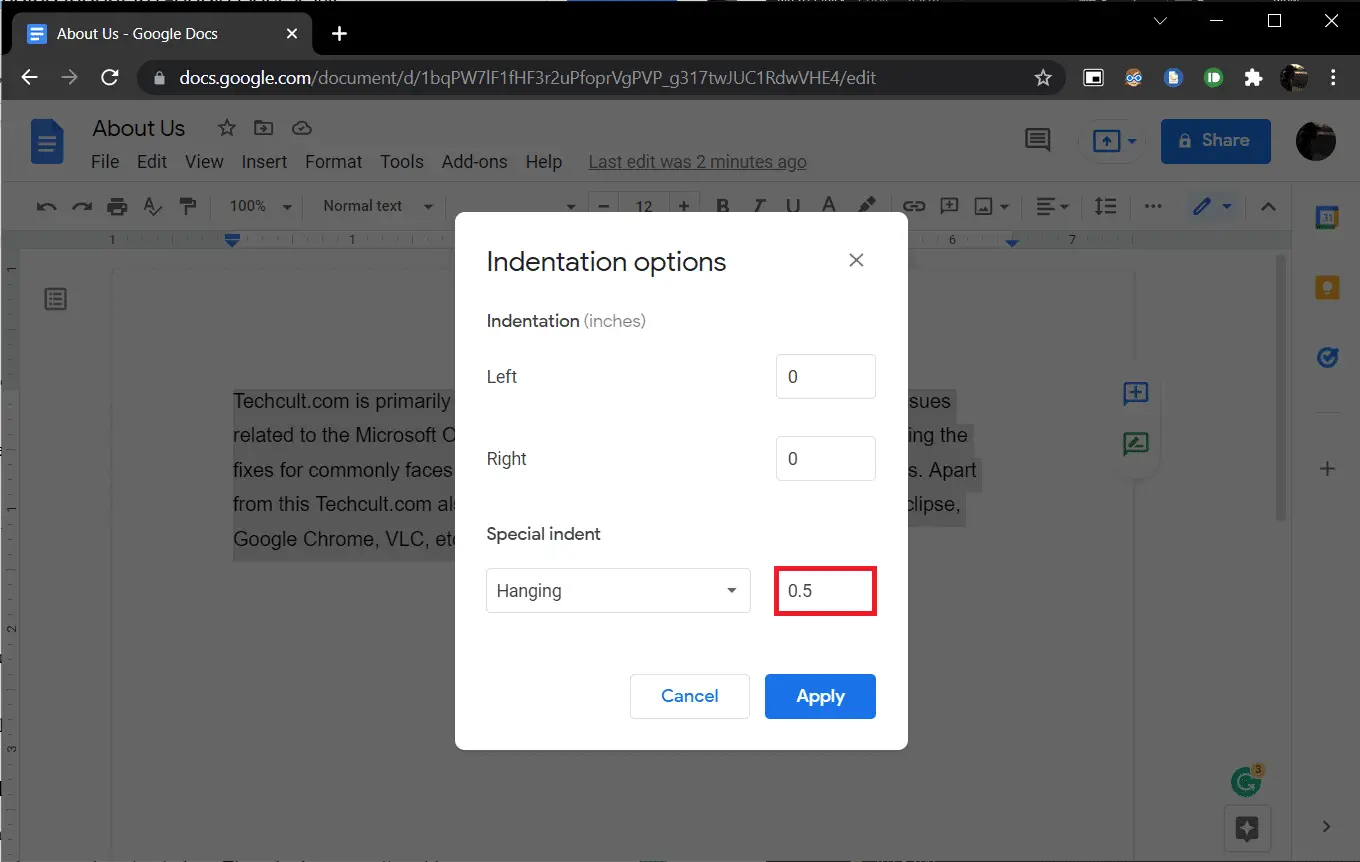
5. KlikaansoekOf druk Enter om die hangende inkeping in werking te laat tree.
Metode 2: Gebruik die liniaal opsie
Jy kan ook die liniaal handmatig sleep om die posisie van teks aan te pas en hangende inkepings te skep.Die liniaal het twee verstelbare komponente, die linker inkeping en die eerste reël inkeping.Met links inkeep kan jy die linker inkeep waarde verhoog en die paragraaf reël na regs skuif, deur die eerste reël inkeep te skuif kan jy die eerste reël van die paragraaf in lyn bring met die linker kantlyn.Hier is hoe om dit te doen.
1. Maak eers seker dat die liniale bo en links van die dokument sigbaar is.Indien nie, klikKyk > Wys liniaalom dit moontlik te maak.
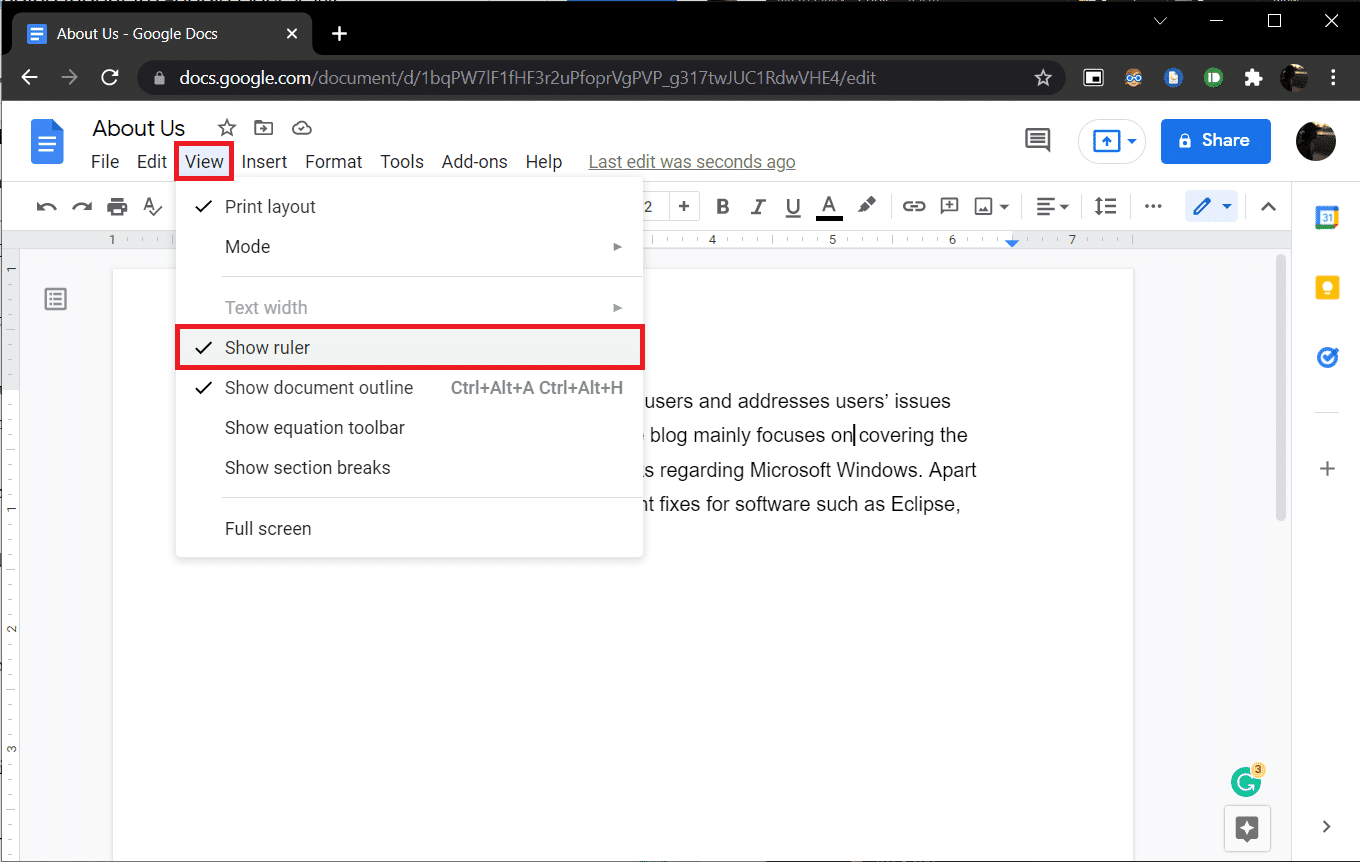
2. Gaan voort en kies 'n paragraaf of groep reëls.
3. KlikAfwaartse blou pyl (linker inkeep)EnAan die regterkantSleep om 'n inkeping te skep.Die waarde sal op die liniaal vertoon word om akkuraatheid te verseker.Alle geselekteerde lyne sal na die nuwe merker geskuif word.
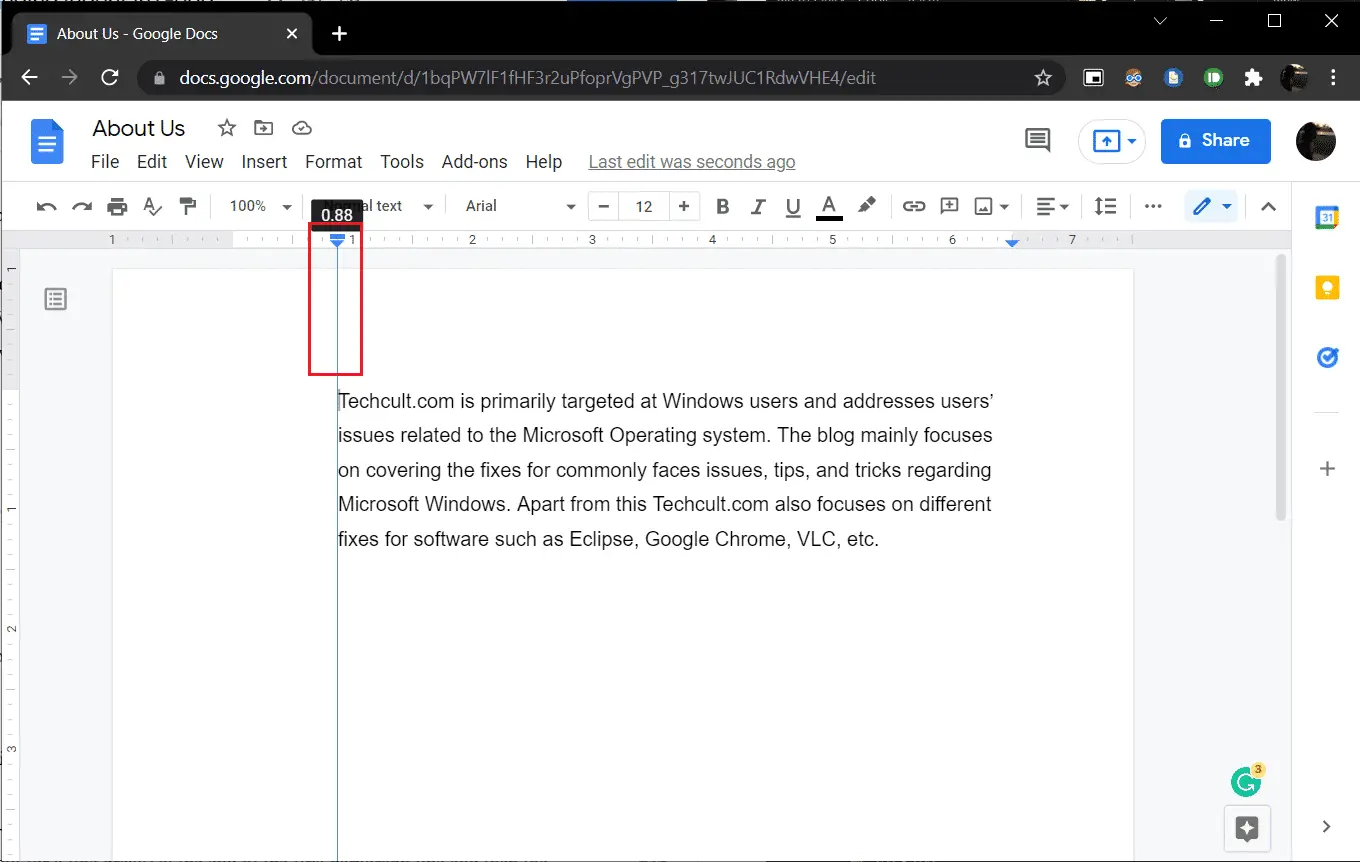
4. Kies dan bo die linker-inkeeppyltjieblou strepie (eerste reël ingekeep)en sleep dit terug na waar jy wil hê die eerste ry moet begin.
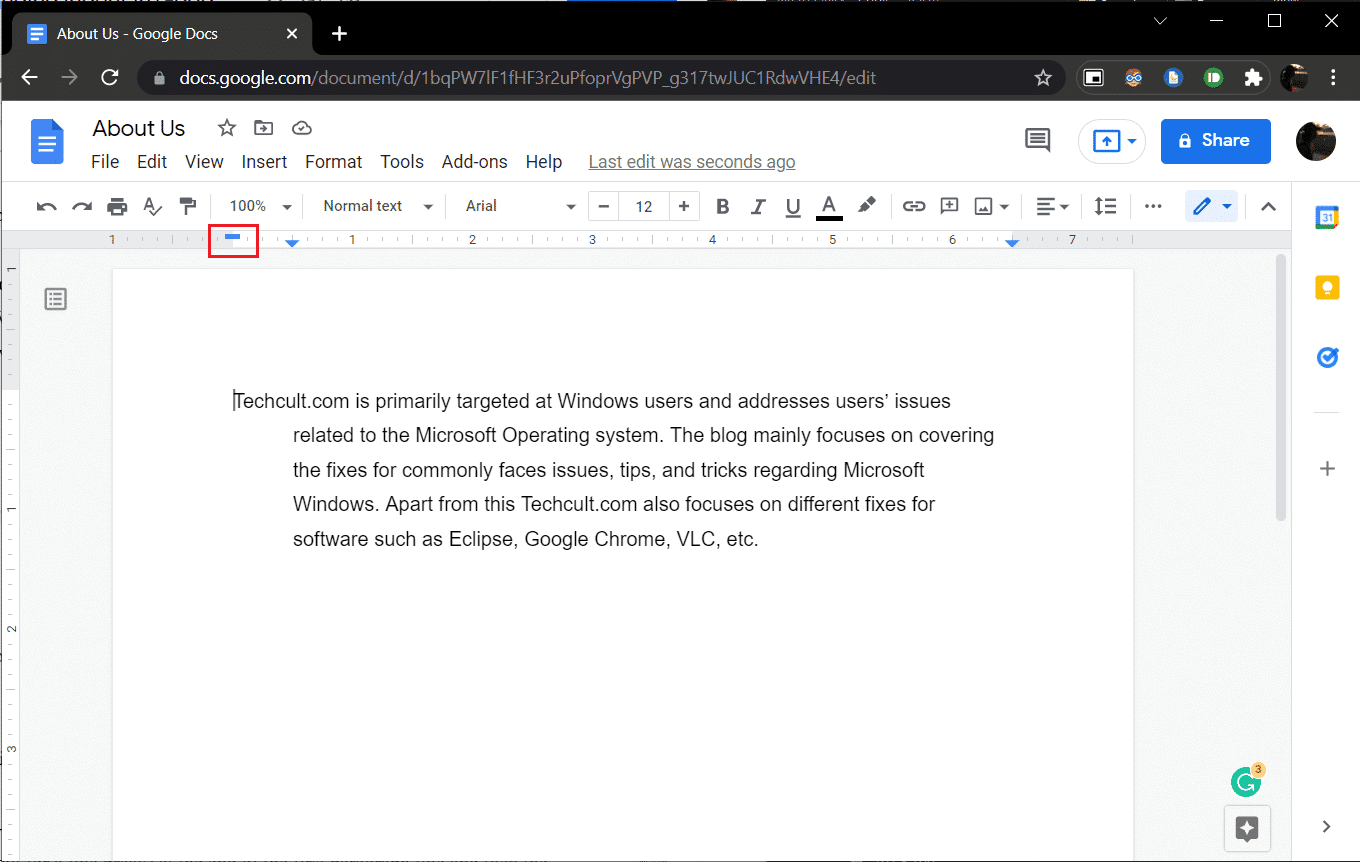
Pas albei posisies aan totdat jy die voorkoms kry wat jy wil hê.
Nog 'n manier om hangende inkepings in Google Docs te skep, is om te drukShift + Enter, hang 'n inkeepkortpad vir 'n nuwe reël aan die einde van die eerste reël, en drukBladsleutel.Herhaal vir elke reël in die paragraaf om hulle almal na regs in te trek.Behalwe dat dit tydrowend is, is hierdie benadering foutief.
Ons hoop dat hierdie gids nuttig was en dat u dit kon verstaanHoe om hangende inkepings in Word of Google Docs te skep.

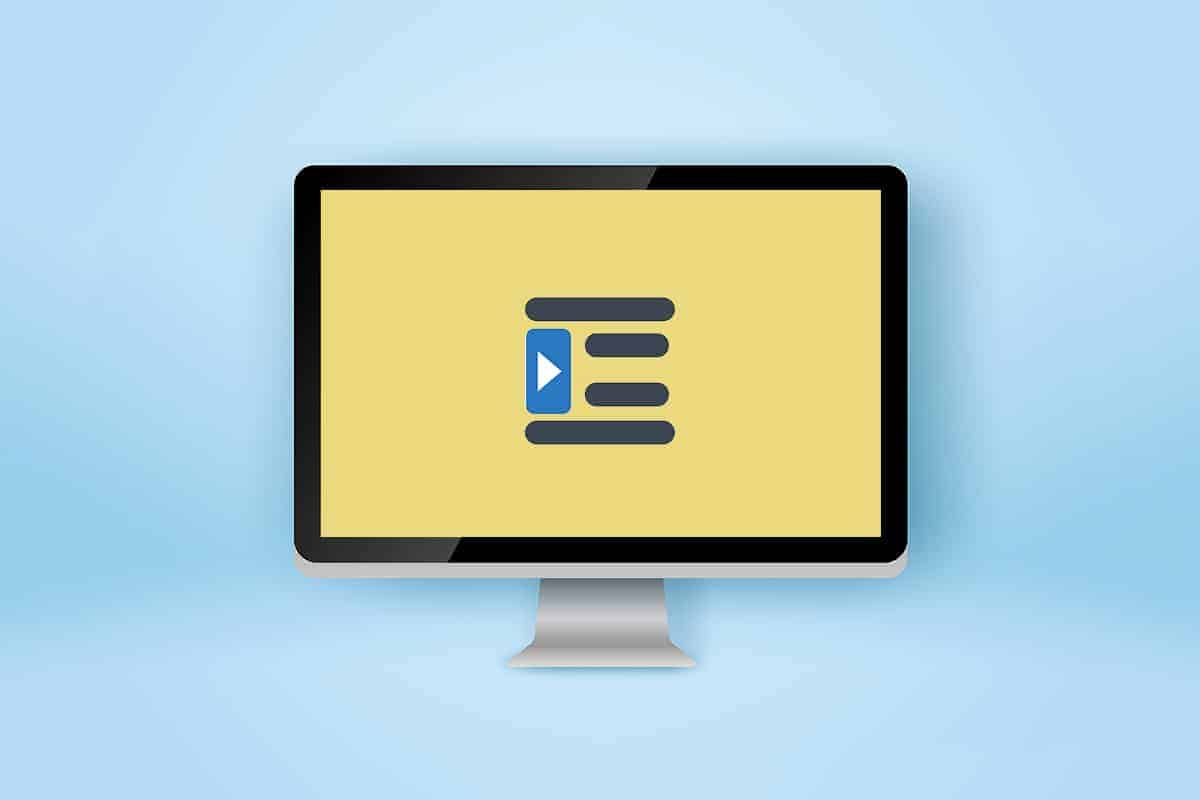




![[Vastgestel] Microsoft Store kan nie programme en speletjies aflaai nie](https://oktechmasters.org/wp-content/uploads/2022/03/30606-Fix-Cant-Download-from-Microsoft-Store.jpg)
![[Vastgestel] Microsoft Store kan nie programme aflaai en installeer nie](https://oktechmasters.org/wp-content/uploads/2022/03/30555-Fix-Microsoft-Store-Not-Installing-Apps.jpg)

